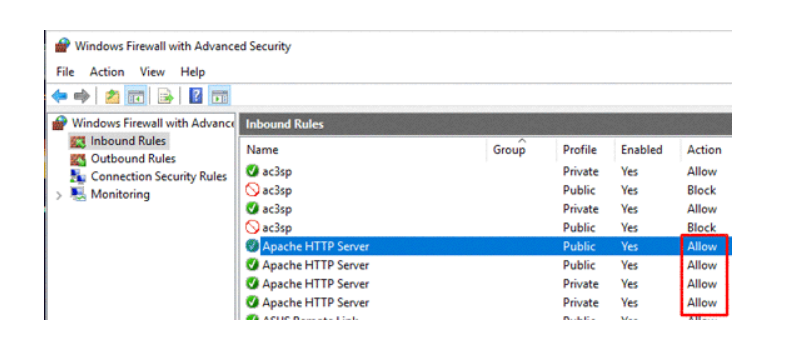Làm thế nào để sửa lỗi bảo mật kết nối trong WordPress
Bạn đã bao giờ nhìn thấy dòng chữ “Unable to establish secure connection error’’ trong WordPress chưa? Đó là một lỗi thông thường của WordPress và thường xảy ra khi bạn đang cố gắng để cài đặt hoặc cập nhật một plugin hay theme (giao diện) từ trang chủ WordPress.org. Trong bài này, chúng tôi sẽ cho bạn lý do tại sao lỗi này xảy ra và làm thế nào để dễ dàng sửa chữa các lỗi bảo mật kết nối trong WordPress.
Contents
Lý do gây ra lỗi không bảo mật kết nối trong WordPress?
WordPress đi kèm với một hệ thống được xây dựng bên trong để quản lý việc cập nhật. Hệ thống này thường xuyên kiểm tra các bản Cập Nhật và hiển thị thông báo tới bạn để nhắc nhở bạn cài đặt plugin / theme cập nhật.
Xem thêm:
6 lỗi phổ biến nhất khi dùng WordPress
Cách sửa lỗi thiết lập kết nối cơ sở dữ liệu trong WordPress
Tuy nhiên, nó lại cần kết nối với trang web WordPress.org để kiểm tra việc Cập Nhật hoặc cài đặt chúng. Do một số lỗi trên WordPress hosting server của bạn mà trang web của bạn có thể không kết nối được với trang web WordPress.org.
Điều này là gây ra một số lỗi bảo mật kết nối và bạn sẽ thấy một thông báo lỗi như thế này:
“An unexpected error occurred. Something may be wrong with WordPress.org or this server’s configuration. If you continue to have problems, please try the support forums. (WordPress could not establish a secure connection to WordPress.org. Please contact your server administrator.) in /home/username/public_html/wp-admin/includes/update.php on line 122”
Đây là điều tôi muốn đề cập tới, chúng ta hãy xem làm thế nào để có thể sửa chữa các lỗi bảo mật kết nối trong WordPress nhé.
Sửa chữa lỗi kết nối bảo mật trong WordPress
Có rất nhiều cách để khắc phục lỗi bảo mật kết nối không mong muốn trong WordPress. Bạn có thể thử một trong các giải pháp sau đây:
Hosting và các vấn đề liên quan đến server
Khi hosting server được chia sẻ của bạn đang bị tấn công bởi DDoS, rất có thể khả năng kết nối trong WordPress.org sẽ tạm ngưng, gây ra lỗi bảo mật kết nối. Trong trường hợp đó, bạn có thể chờ đợi một vài phút và thử lại. Nếu lỗi vẫn còn, bạn cần phải liên hệ với đội hỗ trợ của công ty cung cấp dịch vụ hosting.
Xem thêm: Hosting là gì? Địa chỉ mua Máy chủ VPS Server Giá Rẻ Uy tín ở Việt Nam
Cloud hoặc VPS Server kết nối vấn đề
Nếu bạn đang trên Cloud hoặc VPS hosting thì có thể máy chủ của bạn không thể kết nối đến WordPress.org do một số vấn đề về DNS.
Xem thêm: Web Server là gì? Thuê Máy chủ Web ở Việt Nam giá Rẻ
Trong trường hợp đó, bạn có thể chuyển hướng trực tiếp server của bạn đến các server WordPress.org. Bạn sẽ cần để kết nối với server của mình bằng cách sử dụng SSH. SSH nói ngắn gọn là trình bảo mật là một giao thức mã hóa mà cho phép bạn kết nối với máy chủ thông qua việc sử dụng các dòng lệnh.
Người dùng Windows có thể sử dụng một công cụ gọi là PuTTy, nơi mà người dùng Linux hay Mac có thể sử dụng các ứng dụng terminal.
Bạn sẽ cần thông tin đăng nhập chứng thực cho tài khoản để truy cập tài khoản hosting . Bạn có thể nhận được thông tin này từ bảng điều khiển cPanel trong tài khoản hosting hoặc hỏi nhà cung cấp hosting.
Xem thêm: HOSTVN.NET là gì? Dịch vụ cung cấp Hosting Tên miền (Domain) của họ ra sao?
Bạn có thể kết nối với máy chủ của bạn như thế này:
ssh username@example.com |
Đừng quên thay thế tên đăng nhập bằng tên đăng nhập của bạn và thay example.com bằng tên domain của bạn.
Sau khi kết nối, bạn cần phải chạy các lệnh sau đây:
| sudo nano /etc/hosts |
Sau đó, nó sẽ mở một tập tin và bạn sẽ cần phải thêm mã sau ở cuối tập tin:
| 66.155.40.202 api.wordpress.org |
Giờ thì bạn có thể lưu các thay đổi và thoát. Đừng quên truy cập vào trang web của bạn để xem lỗi có giải quyết được hay không.
Sửa chữa lỗi kết nối bảo mật WordPress trên Localhost
Nếu bạn đang chạy WordPress trên máy tính cá nhân (localhost), bạn có thể không có cURL mở rộng được kích hoạt cho PHP. Phần mở rộng này được yêu cầu để truy cập WordPress.org nhằm phục vụ tính năng cập nhật.
Xem thêm: 3 Cách Get Post Content bởi Post ID trong WordPress
Bạn sẽ cần phải chỉnh sửa tập tin php.ini trên máy tính. Tập tin này thường nằm trong thư mục PHP của thư mục Mamp, Xampp hoặc WAMP
Nếu bạn đang trên Windows thì tìm dòng sau đây:
;extension=php_curl.dll
Người nào sử dụng Mac hoặc Linus thì tìm dòng này:
;extension=curl.so
Bây giờ, bạn cần phải loại bỏ dấu chấm phẩy trước đoạn text để kích hoạt tính năng mở rộng. Đừng quên lưu tập tin php.ini của bạn.
Cuối cùng, hãy khởi động lại máy chủ Apache.
Kiểm tra mở Ports trong Firewall
Nếu cURL mở rộng được cài đặt đúng trên máy chủ local của bạn thì bước tiếp theo là việc kiểm tra tường lửa kết nối internet của bạn.
Tường lửa trong máy tính của bạn có thể chặn kết nối gửi đi từ máy chủ local đến WordPress.org. Nếu bạn đang trên Windows, hãy nhấn nút bắt đầu và tìm kiếm tường lửa. Người dùng Mac có thể tìm thấy cài đặt tường lửa trong System Preferences » Security & Privacy
Xem thêm: 3 Cách hiển thị bài viết liên quan bởi Tác giả (author) trong WordPress
Bạn cần phải thêm Apache để các chương trình cho phép tường lửa và cho phép các kết nối đến và đi.
Rồi, tiếp theo là khởi động lại Apache để mọi thay đổi có hiệu lực.
Mọi việc cũng không quá phức tạp phải không nào. Hi vọng bài viết giúp ích cho bạn.